很多小伙伴都喜欢使用word文档来编辑文章,因为Word中的功能十分的丰富,并且操作简单。在Word中,当我们需要编辑文档并在文档中输入特殊符号,例如平方号时,有的小伙伴就不知道该在哪里找到这列符号,其实很简单,我们只需要先输入数字“2”,然后选中该数字,再打开“开始”工具,在该工具的子工具栏中找到“上标”工具,点击使用该工具,我们在文章中就能成功输入平方符号了。有的小伙伴可能不清楚具体的操作方法,接下来小编就来和大家分享一下word输入平方符号的方法。

1、第一步,我们先在电脑中找到需要设置的文字文档,右键单击该文档,然后选择“打开方式”,再点击“Word”选项

2、第二步,进入Word页面之后,我们在该页面中先输入公式,平方符号“2”以数字的形式输入如图所示

3、第三步,输入平方符号之后,我们选中数字“2”,然后点击打开工具栏中的“开始”工具

4、第四步,打开“开始”工具之后,我们在其子工具栏中找到“上标”工具,点击使用该工具

5、第五步,点击“上标”工具之后,我们在文章中就能看到自己需要的平方符号了

以上就是小编整理总结出的关于word输入平方符号的方法,我们使用Word打开一个文字文档,然后在文档页面中先输入2,再选中该数字并点击“开始”工具子工具栏中的“上标”工具即可,感兴趣的小伙伴快去试试吧。
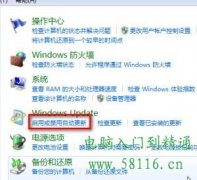 Windows 7系统如何更改系统更新设置?
Windows 7系统如何更改系统更新设置?
Windows7系统如何更改系统更新设置? 1,点击开始,控制面板(查......
 水星路由器WPS加密设置图文教程
水星路由器WPS加密设置图文教程
1. WPS 简介 WPS又称快速安全设置,通过按下无线路由和无线网卡......
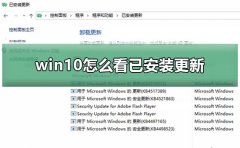 win10怎么看已安装更新
win10怎么看已安装更新
win10在每次更新之后都可能会出现一些小问题,只要卸载等待着......
 Excel表格将标尺单位设置为厘米的方法
Excel表格将标尺单位设置为厘米的方法
Excel是很多小伙伴都在使用的一款表格文档编辑程序,在这款程......
 win7换win10需要注意什么事项
win7换win10需要注意什么事项
我们在使用安装了win10操作系统的电脑时,因为微软公司的通知......

当我们使用Word编辑工具编辑文档的时候,如果遇到需要编辑的文字很多的情况,就会给文字内容进行标题的添加和设置,当我们添加好标题之后,觉得每一个标题之间的距离太近了,应该让标...

word软件在很早之前就出现了,一出现就吸引了不少用户前来使用,用户使用过后都对word软件赞不绝口的,word软件也因此成为了用户电脑上的装机必备,在这款办公软件中,用户可以感受到许多...

批注是为文档某些内容添加的注释信息,包括文字批注或者声音批注。这里首先介绍一下文字批注的使用方法。 一、插入文字批注 可按以下步骤进行: 1.将光标定位到要插入批注的位...
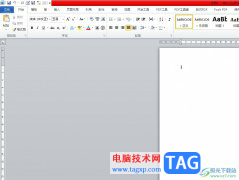
word是由微软公司发布的一款专业文字处理工具,一般情况下用户可以用来编写文章或是修改文档格式等,为用户带来了不错的使用体验,当用户在使用word软件来编辑文档文件时,就可以利用相...

一些小伙伴在使用WPS进行文档编辑的过程中,会对文档中的段落进行相应的编辑操作,而其中想要对文档进行段落行间距的调整时,发现无法调整,这种问题很多小伙伴不知道是怎么回事,其实...

很多小伙伴在对文字文档进行编辑时经常会需要再文档中插入页眉页脚,对于页眉页脚,不同的文档需求的格式也不相同,当我们想要在文档中给页脚添加横线时,我们可以在WPS的页眉页脚子工...
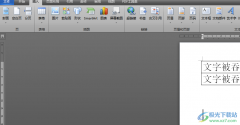
word软件中强大且专业的功能受到了许多用户的喜欢,用户在编辑的过程中会变得简单轻松许多,因此word软件成为了大部分用户的必备办公软件,当用户在word软件中编辑文档文件时,有时会在文...

在WPS中进行文档编辑过程中,如果你编辑的文档页面比较多的情况,那么就会给文档进行页码的插入,有的小伙伴比较喜欢在页眉的位置插入页码,有的小伙伴喜欢在页脚的位置插入页码,插入...
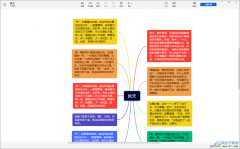
Xmind是一款很好用的思维导图软件,在这款软件中进行思维导图的创建是很方便的,其中我们还可以将我们电脑本地中保存的Word文档进行导入到Xmind中进行使用,且导入进来的Word文档内容是直接...

Word文段是一款非常受欢迎的文本处理软件,在其中处理文本内容时我们还可以适当插入一些图片,图形,视频,音频等内容丰富文档内容。很多小伙伴发现自己在Word文档中插入图片后文字之间...

一、修改页码格式 1.执行插入页码,在页码对话框中单击格式按钮,打开页码格式对话框,在数字格式下拉列表框中可选择插入页码的数字格式。 2.在页码编排内,如果一个文档分为几...
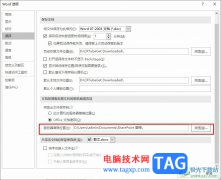
很多小伙伴之所以会选择使用Word程序来对文字文档进行编辑,就是因为Word程序中有许多实用功能,不仅能够提高编辑效率,还支持文档自动保存,防止程序以外关闭,文档未保存情况的发生。...

Word是一款功能十分丰富的文档编辑程序,在Word中我们可以给文档添加图片、图表或是表格等内容,还可以设置文档的格式,在文档中添加目录。有的小伙伴在添加目录时会使用目录工具,也有...
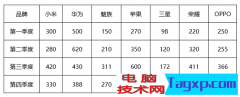
实际的工作中,如果文档中的表格数据非常不符合我们的阅读习惯,通常 需要对表格进行行列互换 ,重新排列一下。 简单来说,就是将原来的列换为行,原来的行转换为列。 例如,下图所示...

相信用户的电脑上都安装得有word软件,这款办公软件给用户带来的好处是不容忽视的,让用户提升了编辑速度,并且为用户解决了许多编辑问题,获取了不错的使用体验,再加上word软件有着许...